Jika Anda tidak sengaja salah menaruh MacBook saat bepergian atau berangkat kerja, dicuri, atau Anda tidak dapat menemukan laptop Anda, maka Apple menyediakan metode mudah untuk menemukannya melalui fitur Temukan Saya — alat yang telah menyebabkan banyak sekali iPhone dan MacBook diambil oleh pihak yang berhak pemilik.
Isi
- Menyiapkan Cari Milik Saya di MacBook Anda
- Menggunakan Cari Milik Saya untuk menemukan MacBook yang hilang
- Menggunakan Cari Milik Saya di iPhone untuk menemukan MacBook yang hilang
- Menemukan MacBook hilang yang sedang offline
- Pertimbangkan AirTag
Berikut cara menemukan MacBook yang hilang.
Video yang Direkomendasikan
Sedang
10 menit
PC, tablet, atau ponsel dengan akses internet
Perangkat Apple (iPhone, iPad, dll.)
Menyiapkan Cari Milik Saya di MacBook Anda
Sebelum kami menunjukkan cara menggunakan Cari Milik Saya untuk menemukan MacBook yang hilang, pertama-tama mari kita lihat cara mengaturnya. Bagi siapa pun yang membawa MacBook ke universitas, saat bepergian atau dalam perjalanan, atau sekadar ke kedai kopi, penting bagi Anda untuk mengaktifkan alat ini untuk sistem Anda. Jika sistem Anda hilang pada suatu waktu, Cari Milik Saya adalah cara terdekat untuk mendapatkan jaminan pemulihan.
Langkah 1: Aktifkan Layanan Lokasi untuk MacBook Anda dengan menuju ke Keamanan dan Privasi di dalam Preferensi sistem, lalu memilih Pribadi bidang.
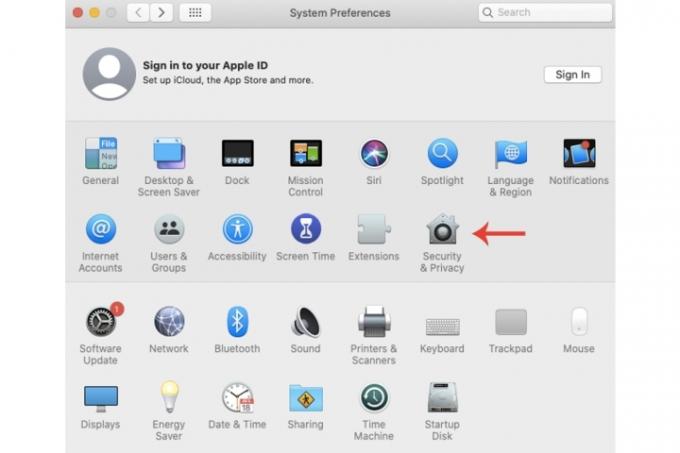
Langkah 2: Pilih Aktifkan servis lokasi kotak, setelah itu Anda harus memilih Temukan Milik Saya.

Terkait
- Ingin MacBook Pro M3 Max? Masih ada penantian yang panjang
- Menu tersembunyi ini selamanya mengubah cara saya menggunakan Mac saya
- Penawaran MacBook kembali ke sekolah terbaik: Hemat untuk MacBook Air dan Pro
Langkah 3: Pilih ikon ID Apple di dalamnya Preferensi sistem, pilih iCloud tab dan Temukan Mac Saya, lalu tekan Mengizinkan kotak.

Langkah 4: Untuk menghidupkan Temuan offline fitur (meskipun harus diaktifkan secara default), pilih Pilihan tombol di dalam Temukan Mac Saya bidang.
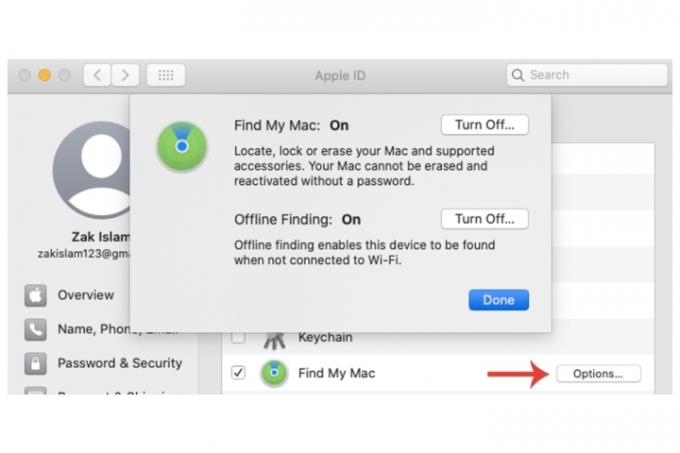
Menggunakan Cari Milik Saya untuk menemukan MacBook yang hilang
Jika Anda telah mengaktifkan Cari Milik Saya di MacBook Anda sebelum hilang, Anda memiliki beberapa opsi.
Langkah 1: Di perangkat lain, masuk ke akun iCloud Anda di iCloud.com/find. Pilih Semua perangkat pilihan.
Langkah 2: Tunggu Layanan Lokasi melacak MacBook Anda dan memamerkannya.
Langkah 3: Setelah ditemukan, ada beberapa opsi untuk dipilih. Memainkan suara akan melakukan hal itu jika sistem Anda berada di dekatnya. Anda juga bisa Kunci itu atau Menghapus dia. Dua pilihan terakhir harus dipertimbangkan jika sudah dicuri.
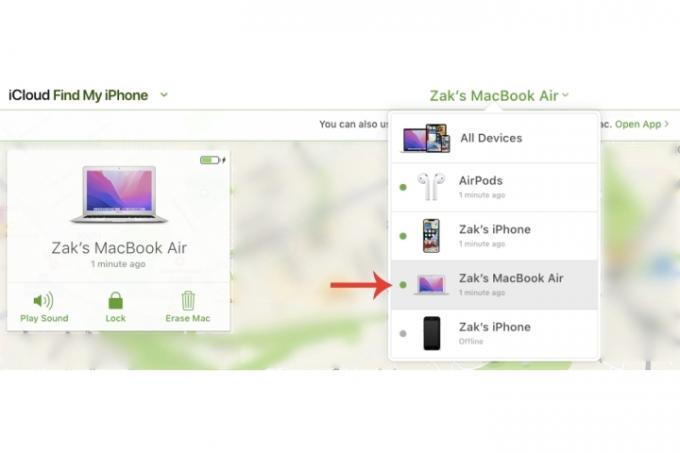
Menggunakan Cari Milik Saya di iPhone untuk menemukan MacBook yang hilang
Jika Anda tidak memiliki akses langsung ke desktop atau laptop lain atau lebih memilih untuk menggunakan saja telepon pintar sebagai gantinya, Anda dapat melakukannya dengan Cari Milik Saya versi iPhone Anda.
Langkah 1: Pilih Pengaturan, diikuti oleh Anda ID Apple di bagian atas, lalu pilih MacBook Anda dari bagian perangkat yang tersedia.
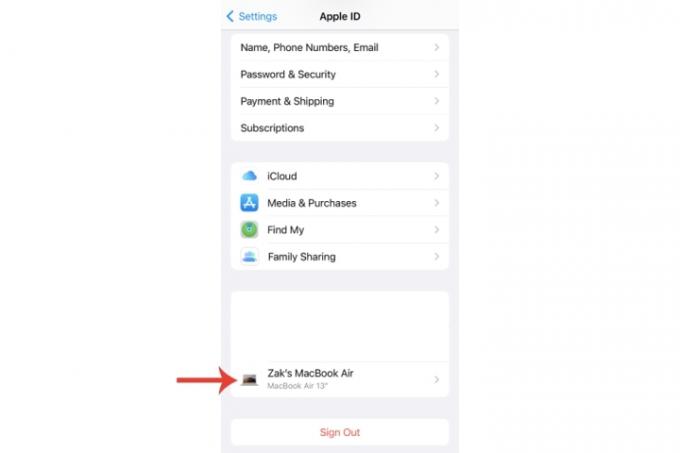
Langkah 2: Di bawah nama MacBook Anda, pilih Tampilkan di Cari Milik Saya.

Langkah 3: Anda sekarang seharusnya dapat melihat lokasi MacBook Anda, dengan kemampuan memutar suara dan diberikan petunjuk arah ke lokasinya. Anda juga dapat menghapus seluruh perangkat dengan menekan Hapus perangkat ini pengaturan.
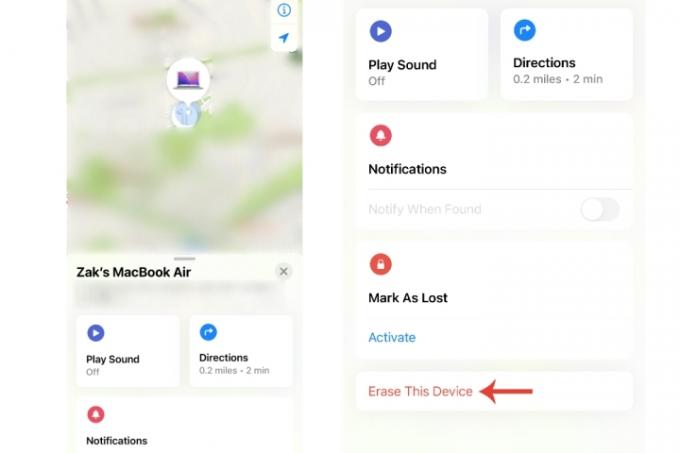
Menemukan MacBook hilang yang sedang offline
Jika MacBook Anda yang hilang berada dalam mode tidur, yang berarti sedang offline, mode pencarian offline Apple masih dapat menemukan sistem Anda (melalui penggunaan sinyal Bluetooth dengan sistem lain).
Namun ada peringatan — Anda memerlukan perangkat lain yang dibuat oleh Apple, seperti iPhone atau iPad.
Langkah 1: Di perangkat Apple Anda yang lain, pilih Pengaturan, diikuti oleh Anda ID Apple, lalu pilih Temukan Milik Saya > Temukan iPhone Saya, lalu lihat apakah Temukan jaringan Saya diaktifkan.
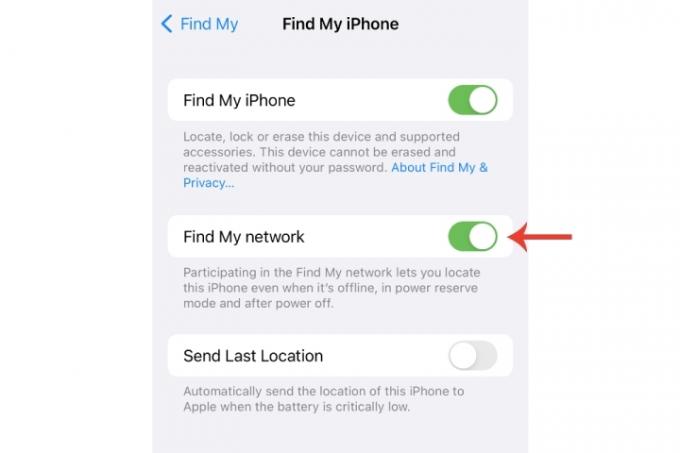
Langkah 2: Di halaman pengaturan utama ID Apple, lihat apakah perangkat Anda ditampilkan. Jika MacBook berada di kedai kopi atau area dengan perangkat lain, kemungkinan besar perangkat tersebut akan muncul meskipun laptop telah ditutup.
Namun pada akhirnya, tidak ada jaminan 100% Anda akan dapat menemukan MacBook yang hilang. Dengan mengaktifkan Cari Milik Saya, peluang Anda meningkat secara signifikan, namun masih ada kemunduran yang menghalangi Anda untuk mengambilnya kembali. Dalam hal ini, Anda dapat melaporkan situasi tersebut kepada otoritas terkait, yang akan berguna bagi nomor seri MacBook Anda (terdapat pada kotak kemasan dan tanda terima pembelian).
Tentu saja, jika Anda kehilangan MacBook, Anda harus segera mengubah semua data sensitif Anda, termasuk kredensial login dan ID Apple Anda.
Pertimbangkan AirTag
Fitur Cari Milik Saya tidak akan memberikan hasil positif jika perangkat tidak online atau rusak, dll. Untuk tindakan keamanan tambahan, Anda selalu bisa gunakan AirTag dan letakkan, misalnya, di dalam tas laptop MacBook Anda untuk berjaga-jaga jika dicuri atau salah taruh.
Jika Anda kehilangan iPhone atau ingin mengetahui cara menemukannya untuk referensi di masa mendatang, lihat kami panduan tentang cara menggunakan Temukan iPhone Saya. Kami juga memiliki panduan mendalam tentang cara menggunakan aplikasi Cari Milik Saya di iPhone.
Rekomendasi Editor
- Penawaran Apple Terbaik: MacBook, AirPods, iPad, iMacs, AirTags, dan lainnya
- Haruskah Anda membeli M2 MacBook Pro atau menunggu M3?
- Laporan: MacBook Apple tahun 2024 mungkin menghadapi kekurangan yang serius
- Anda dapat memainkan hampir semua game Windows di Mac — begini caranya
- M3 MacBook Pro mungkin diluncurkan lebih cepat dari perkiraan siapa pun
Tingkatkan gaya hidup AndaTren Digital membantu pembaca mengawasi dunia teknologi yang bergerak cepat dengan semua berita terbaru, ulasan produk yang menyenangkan, editorial yang berwawasan luas, dan cuplikan unik.




